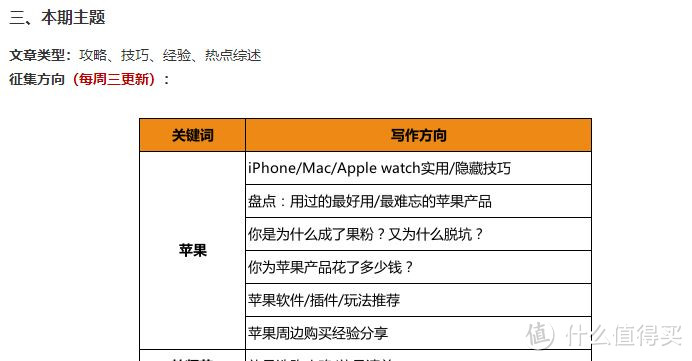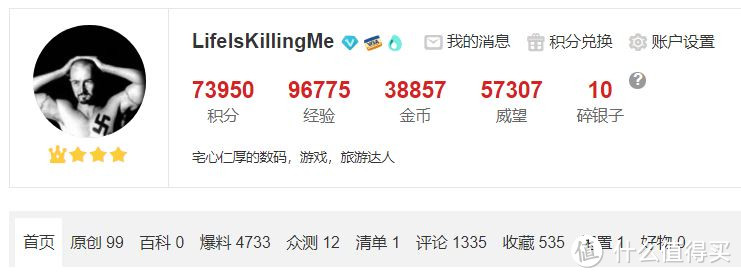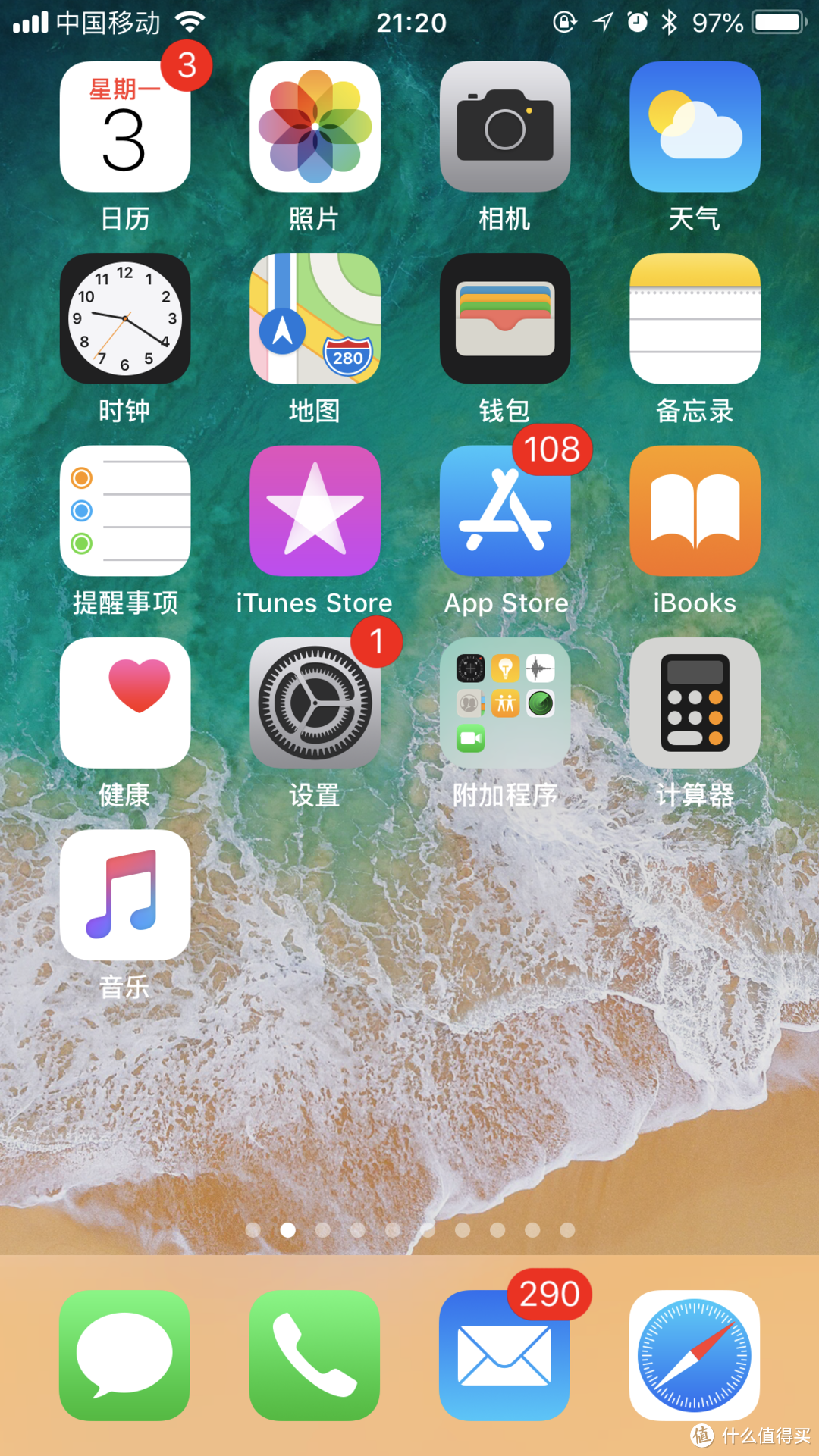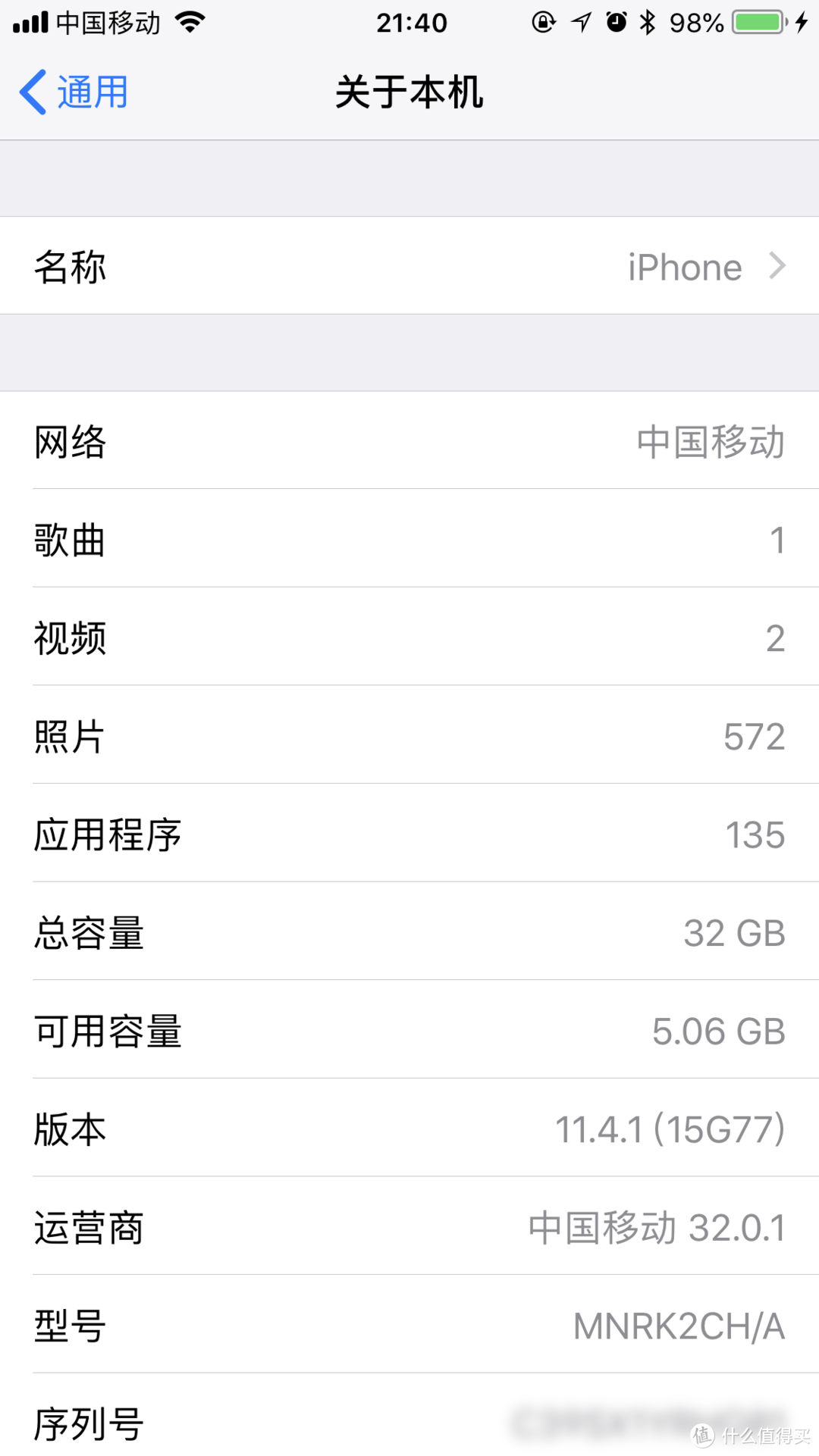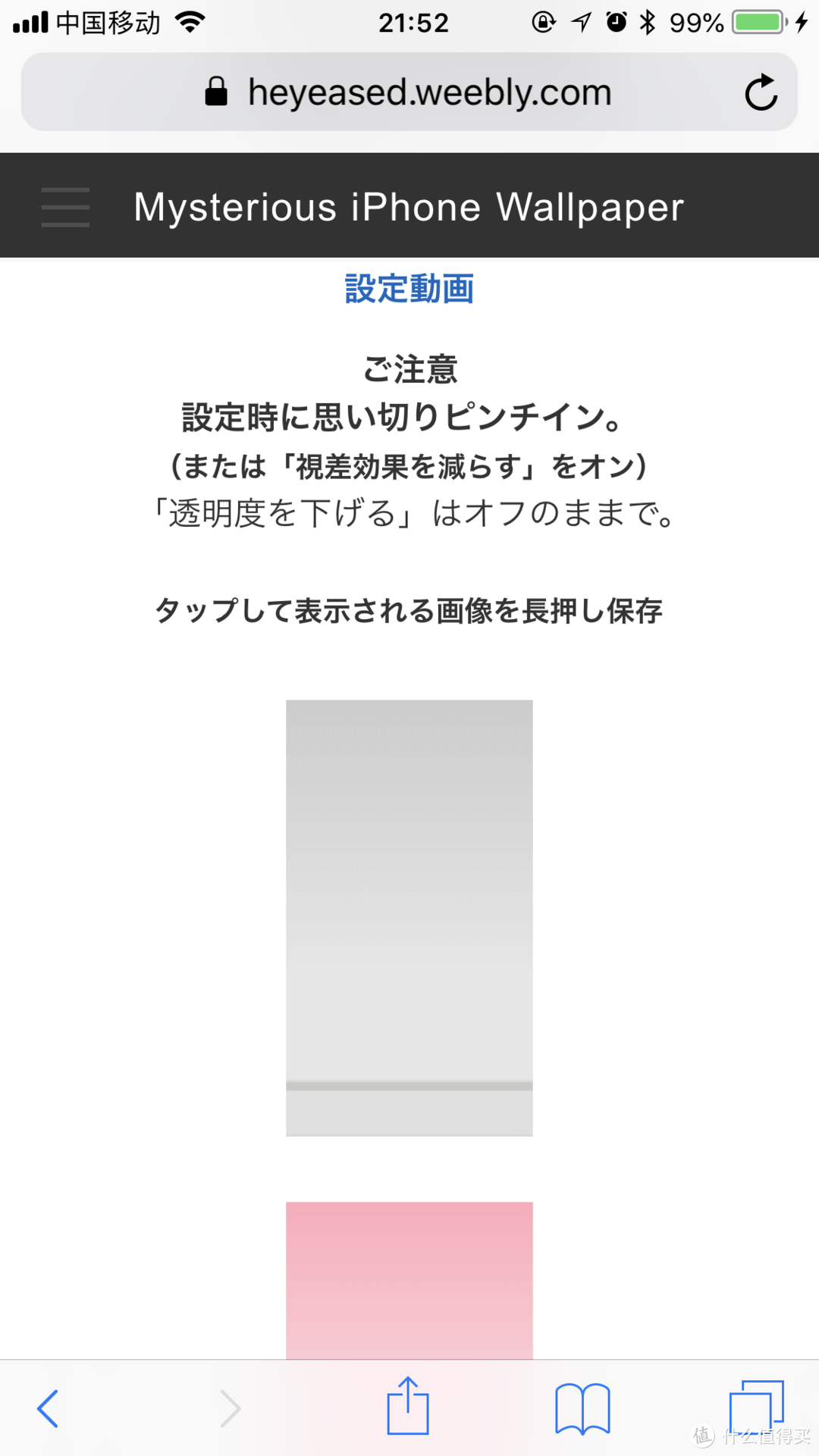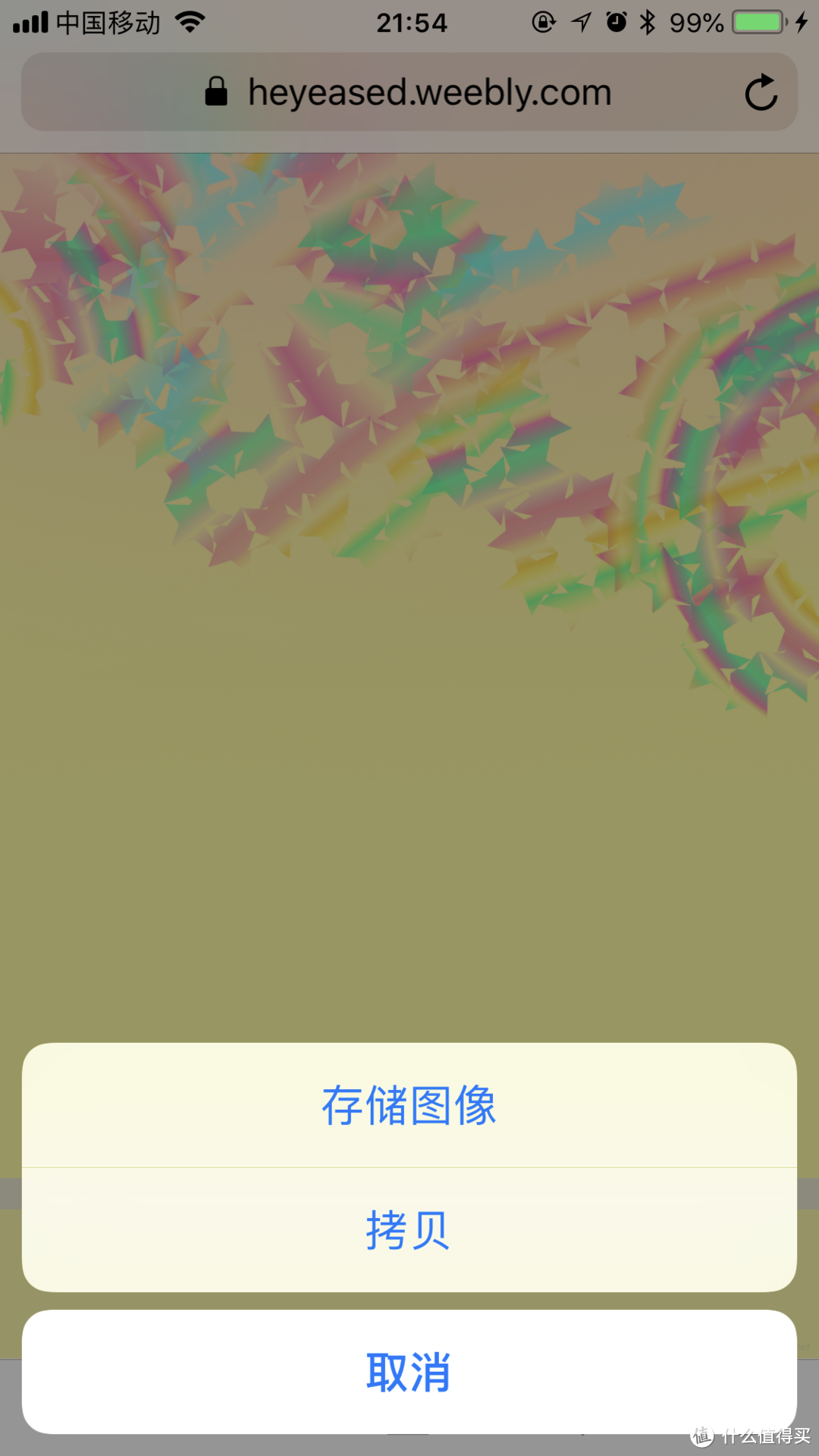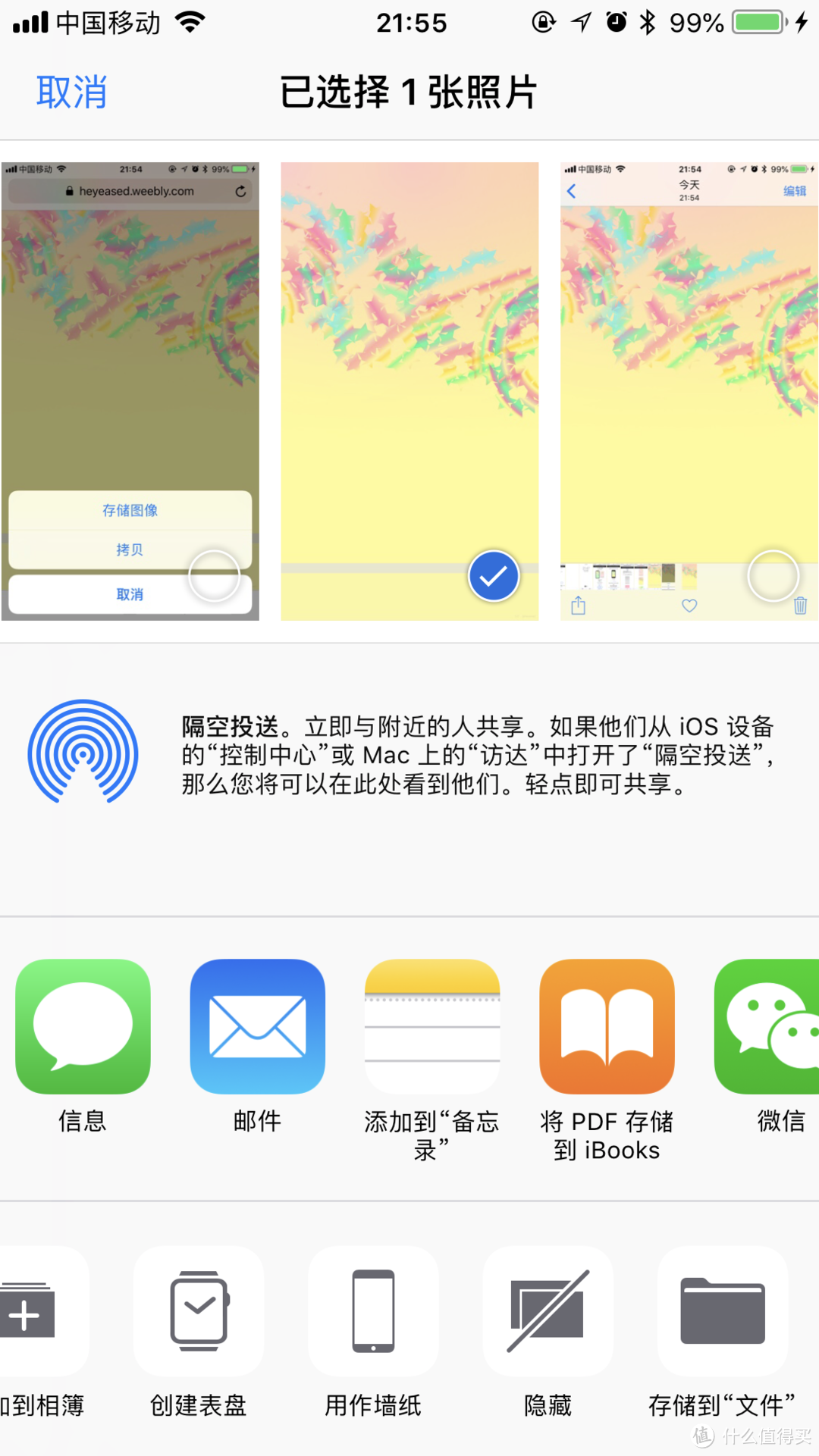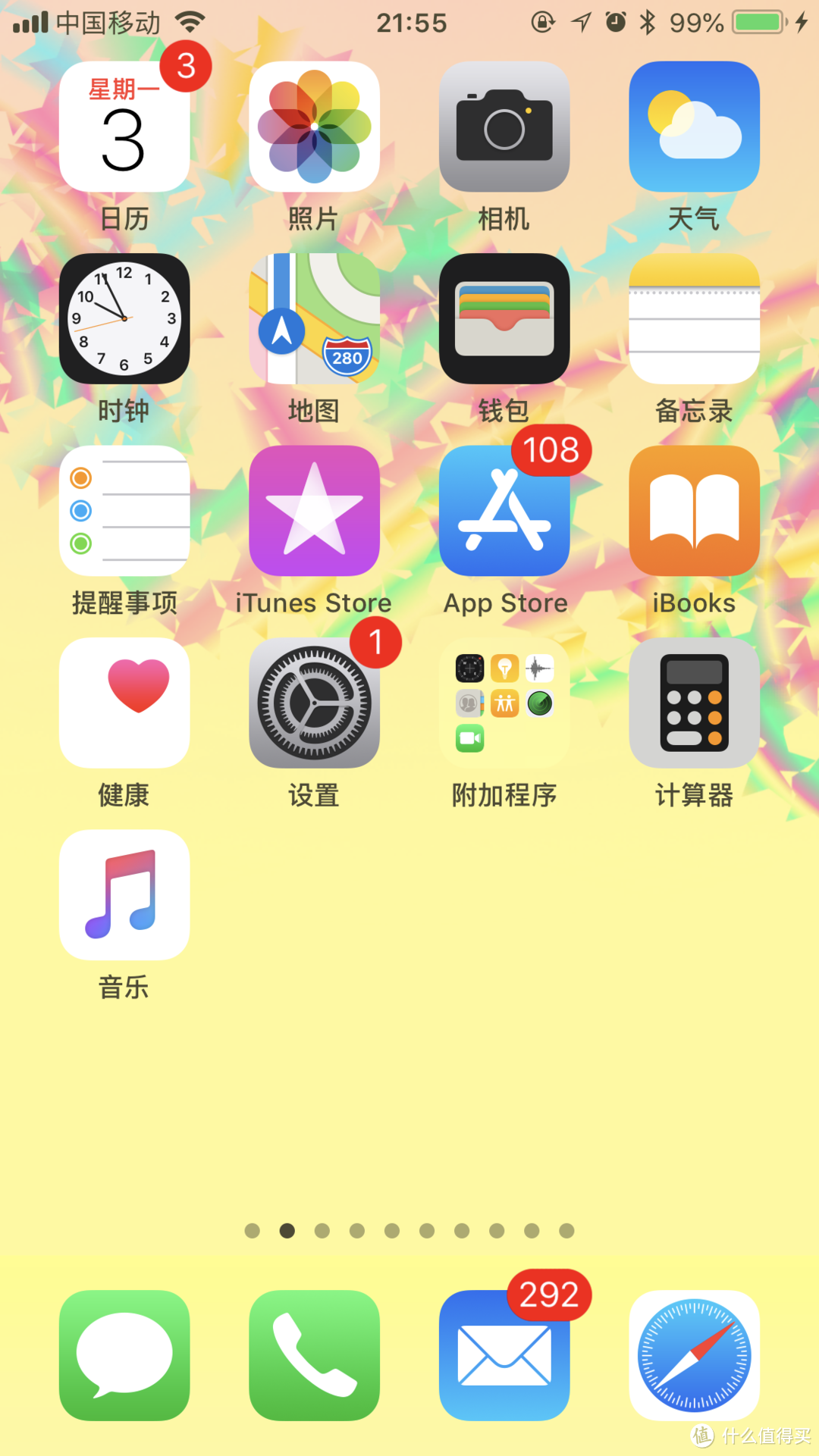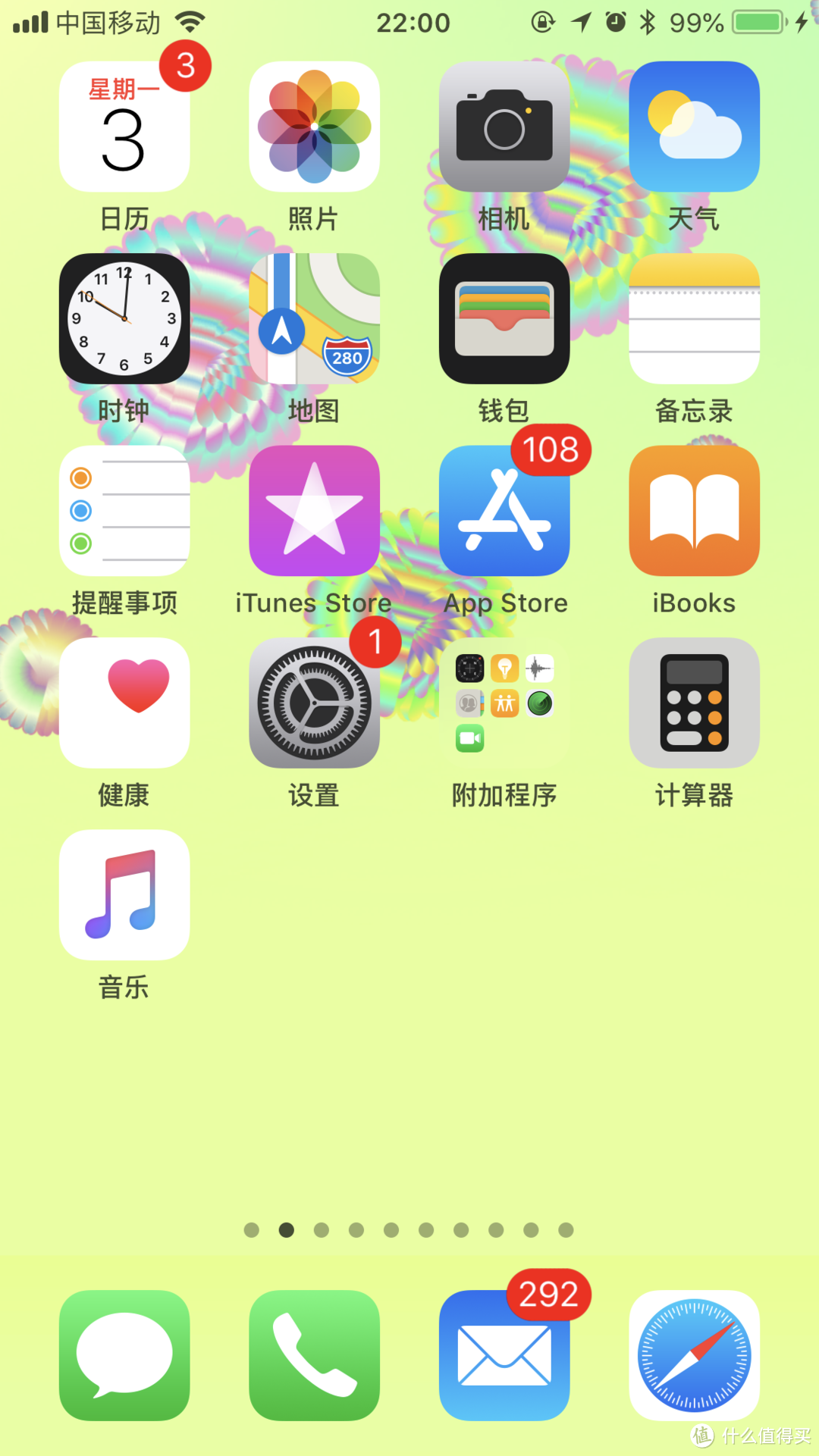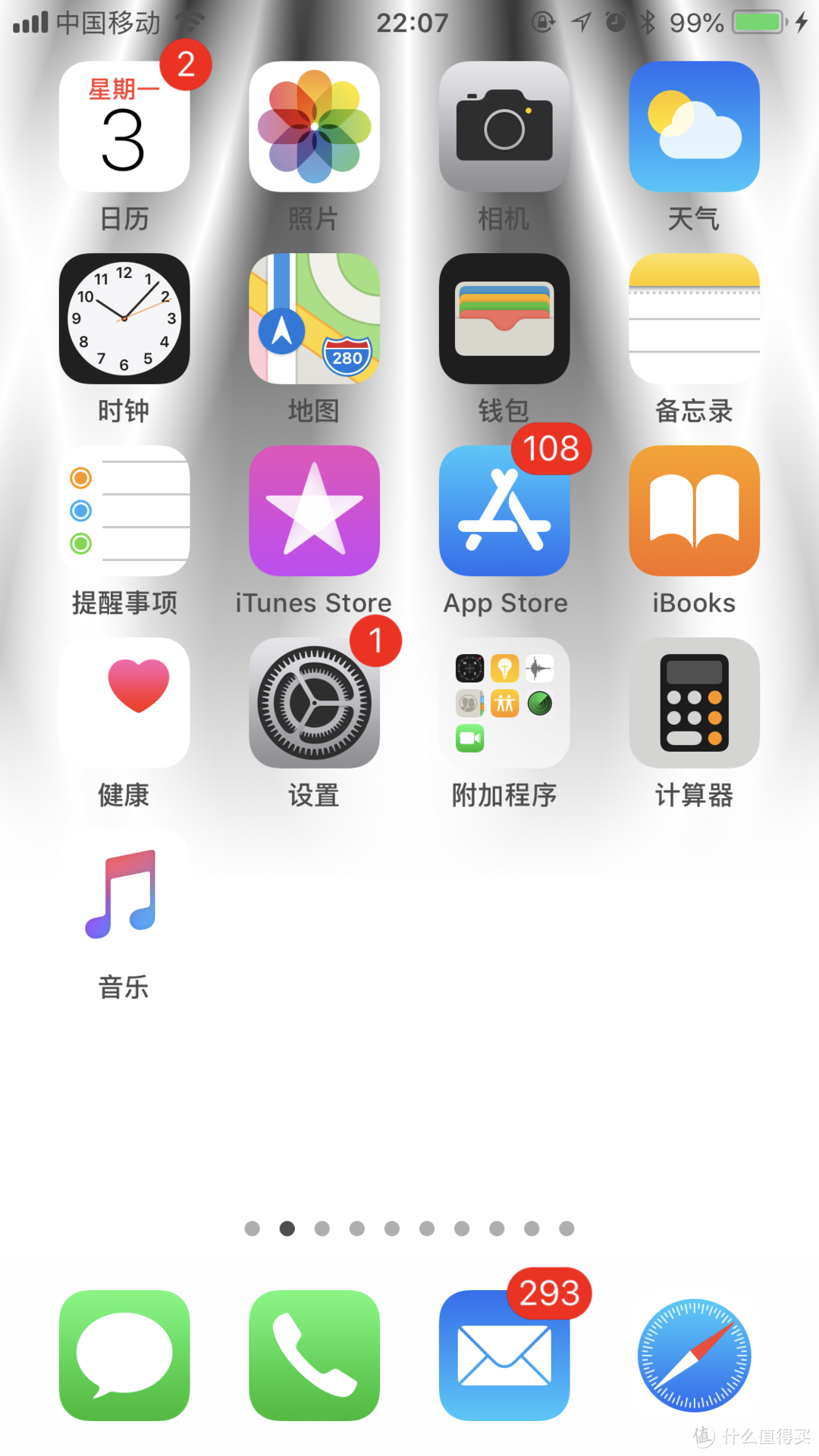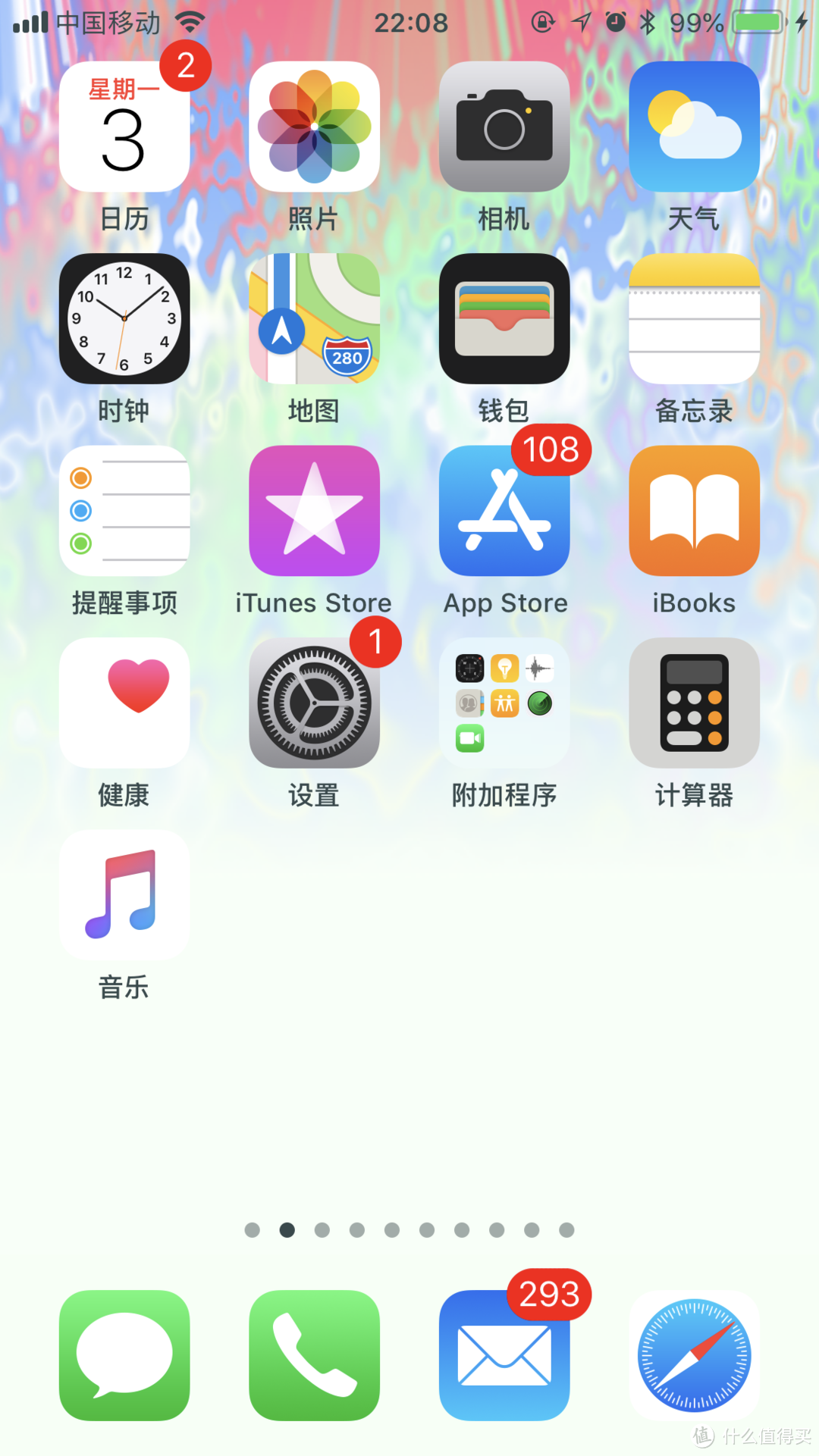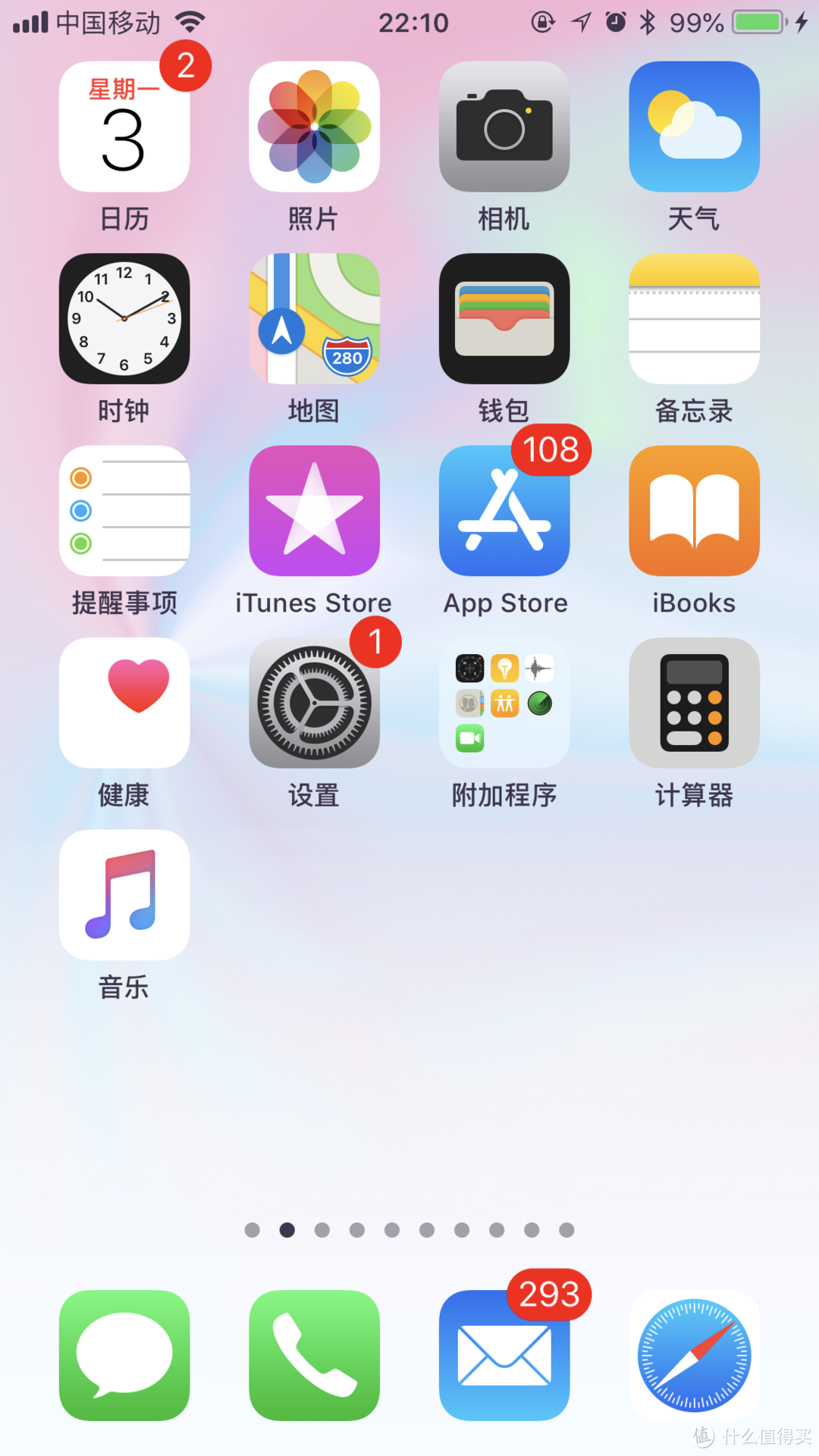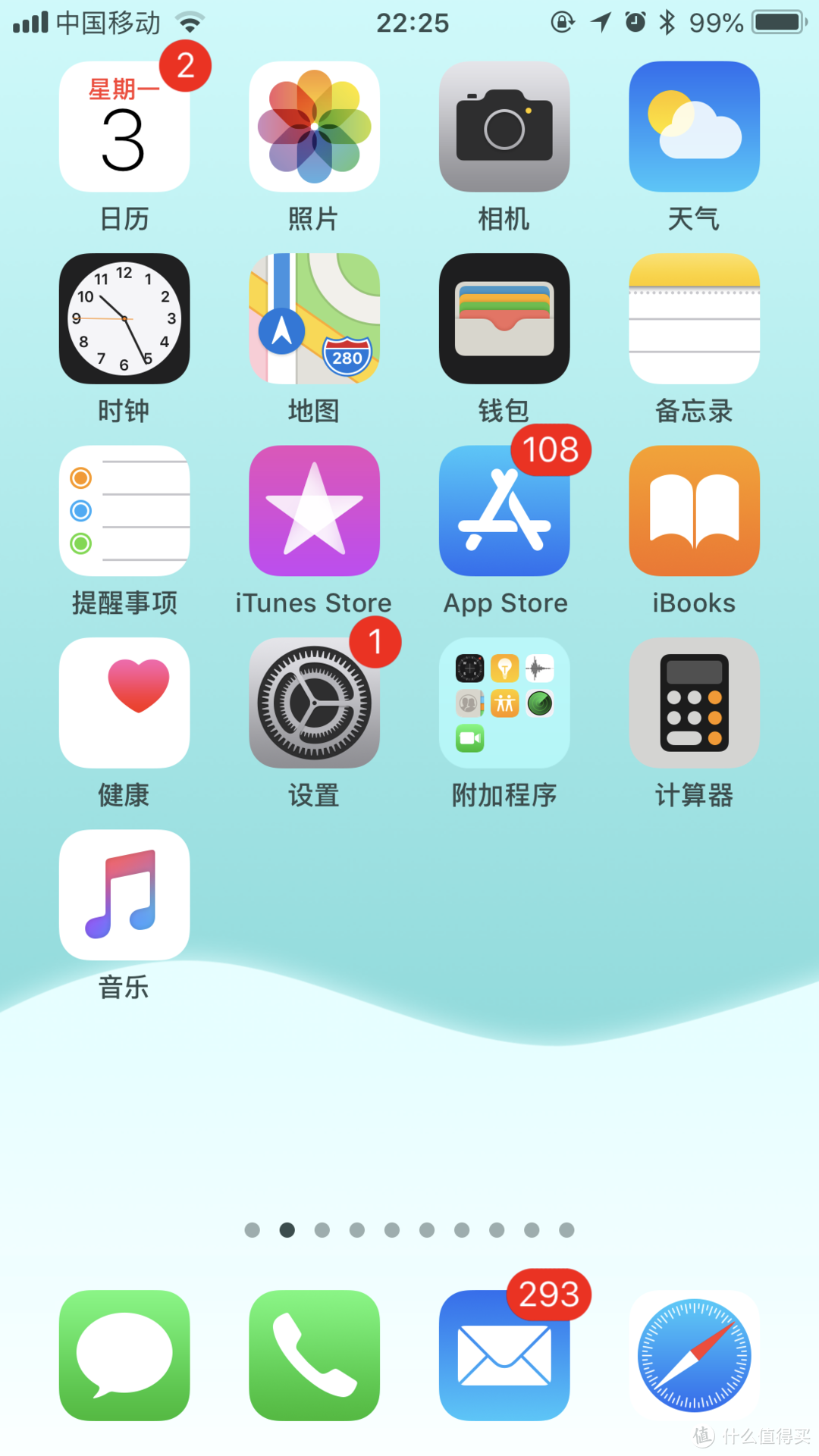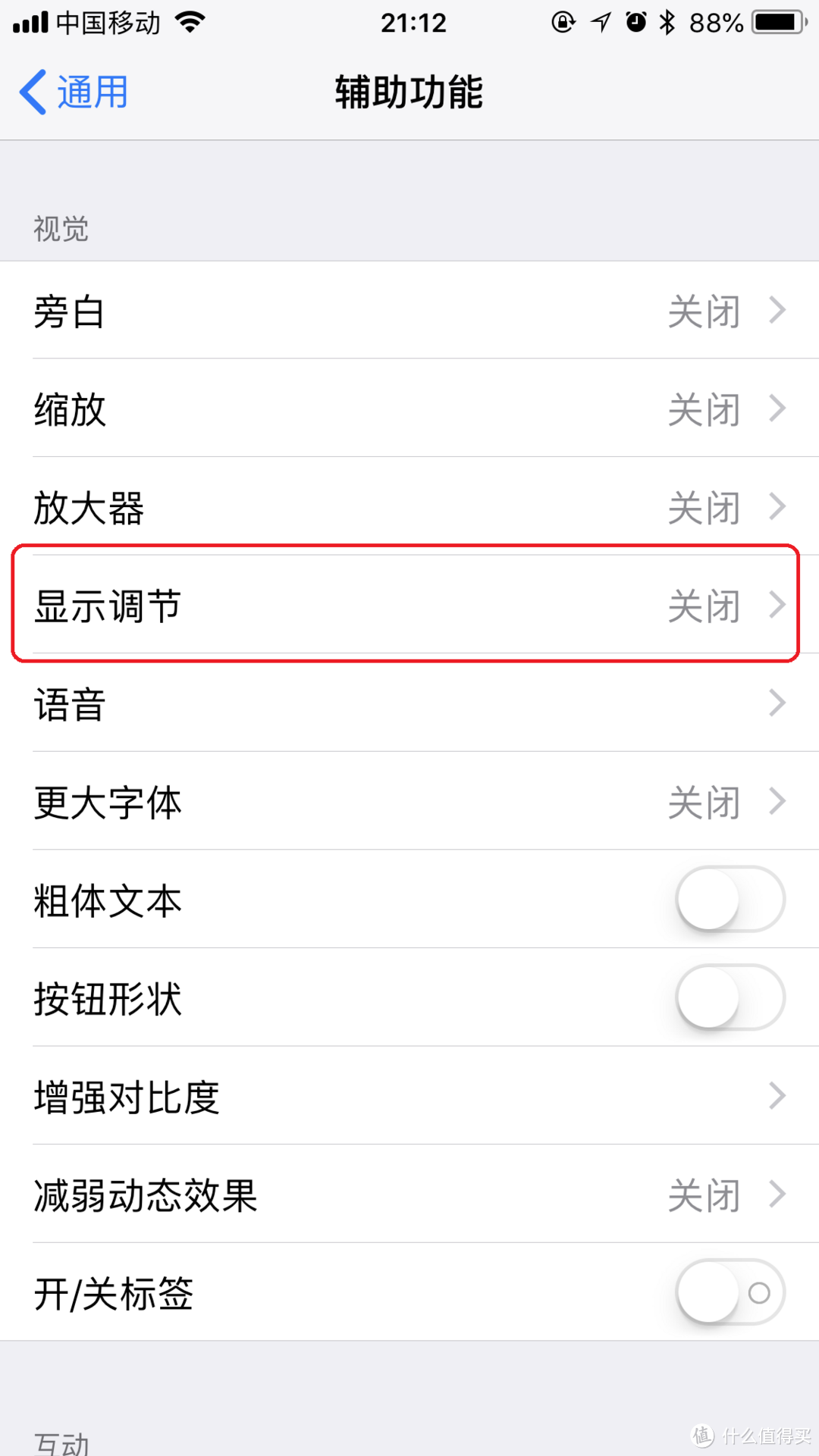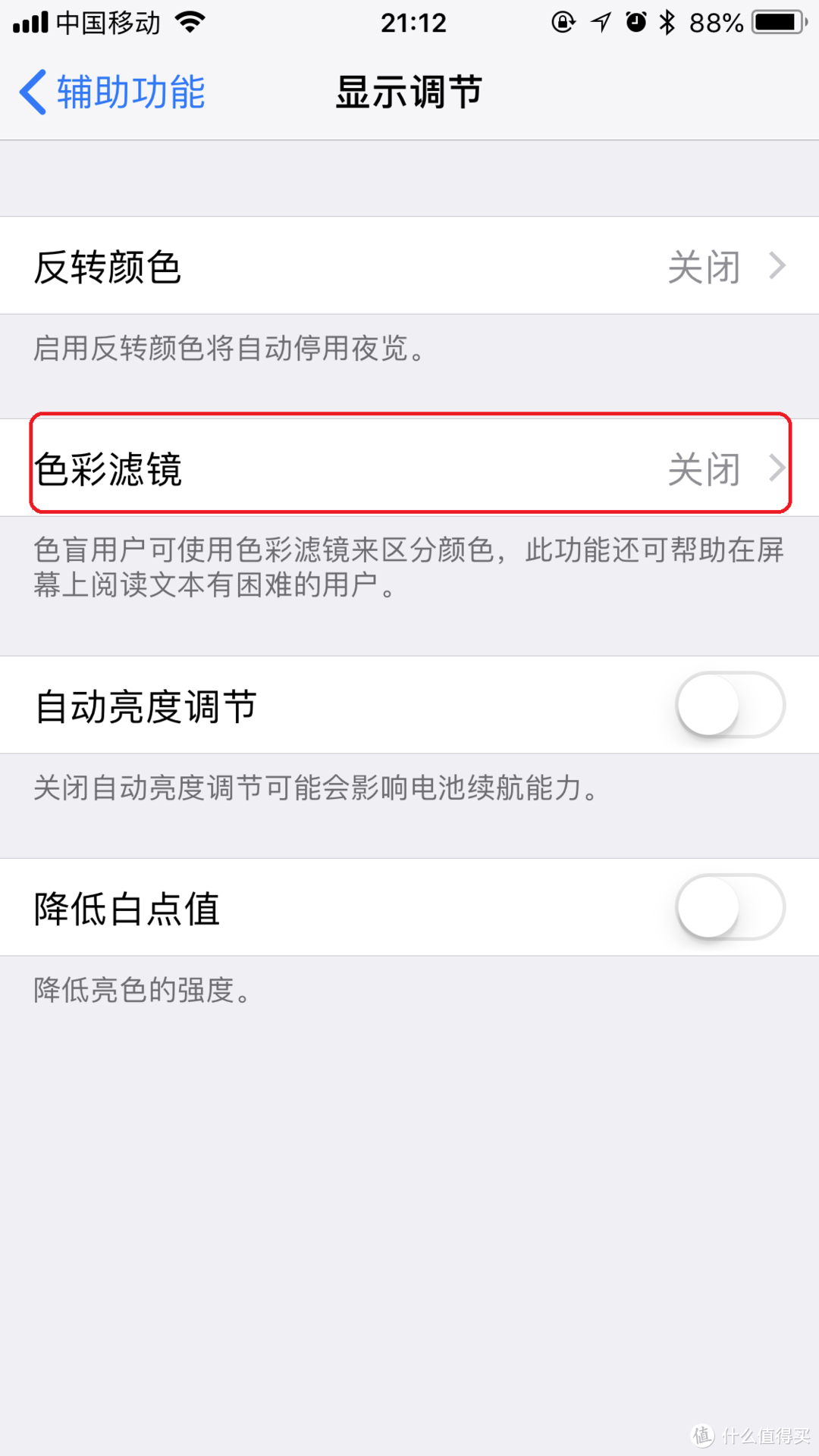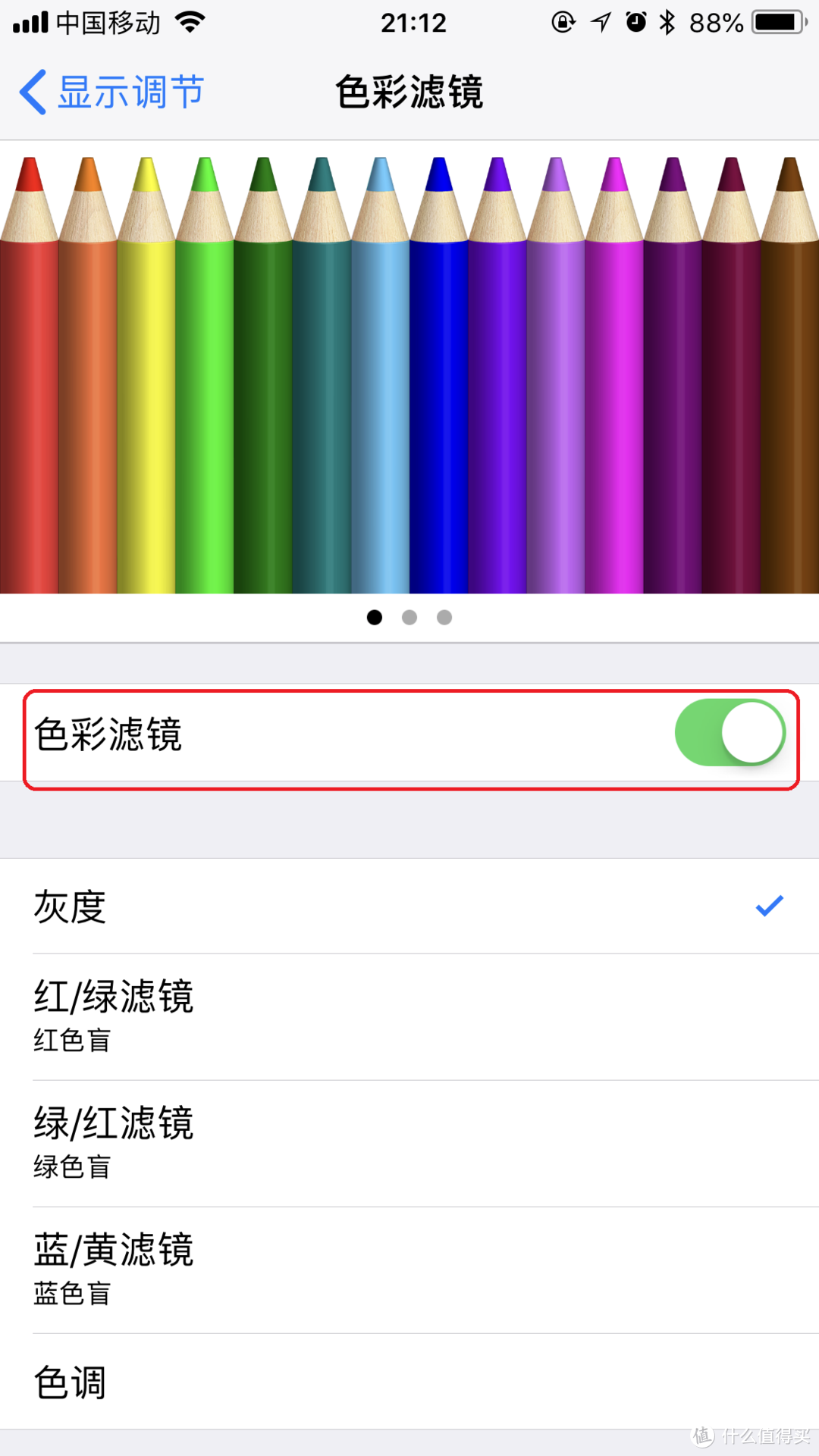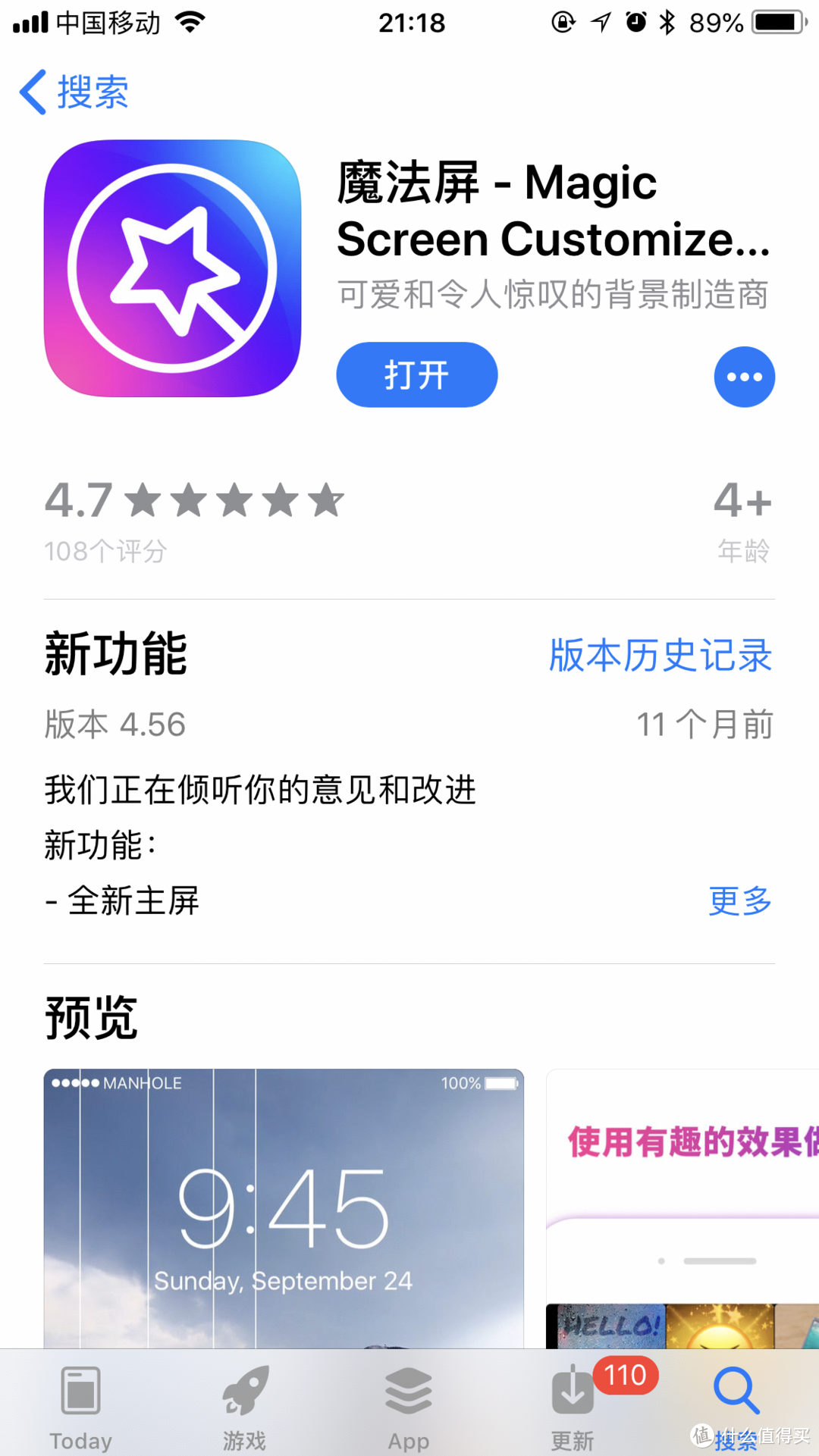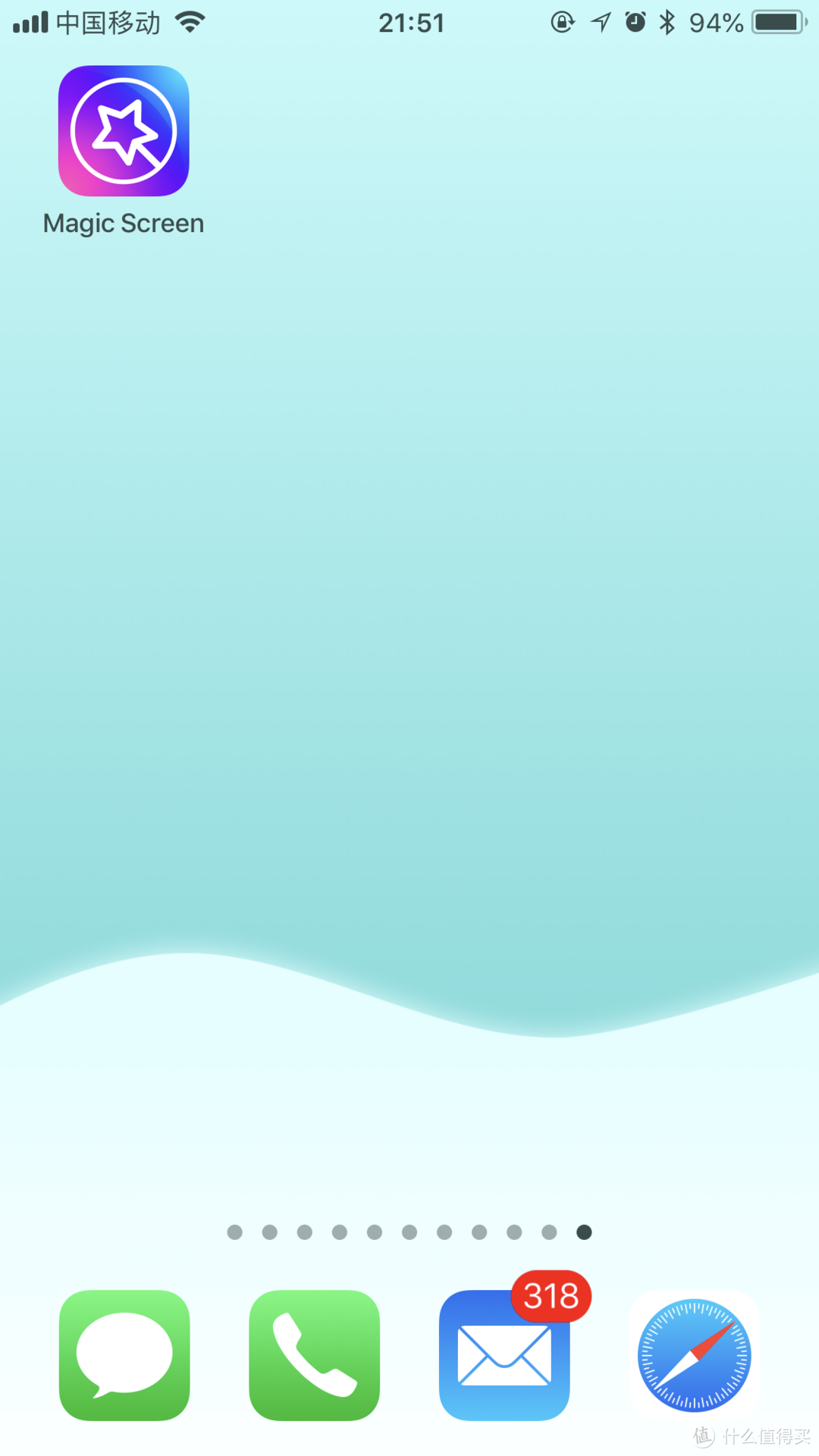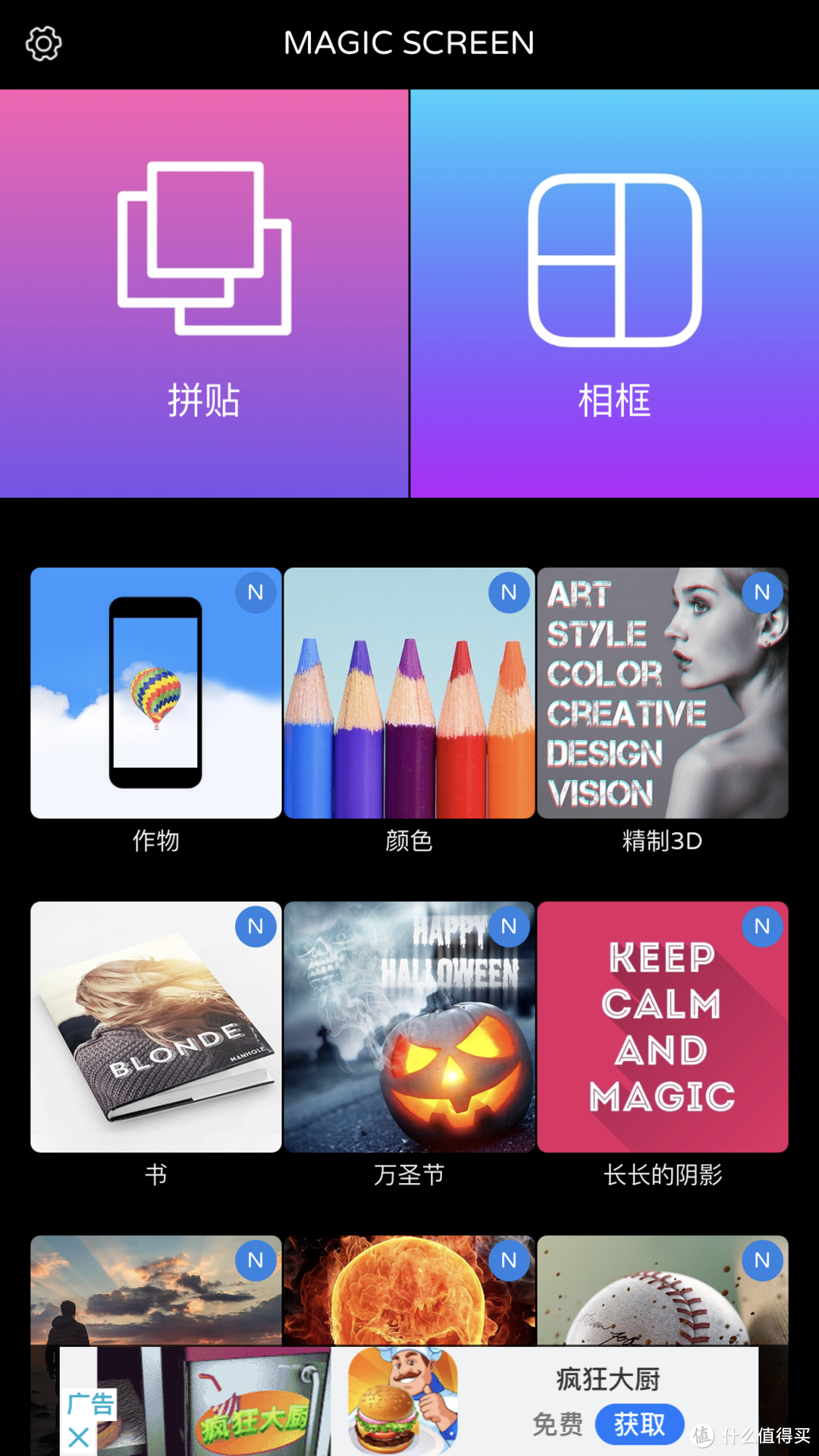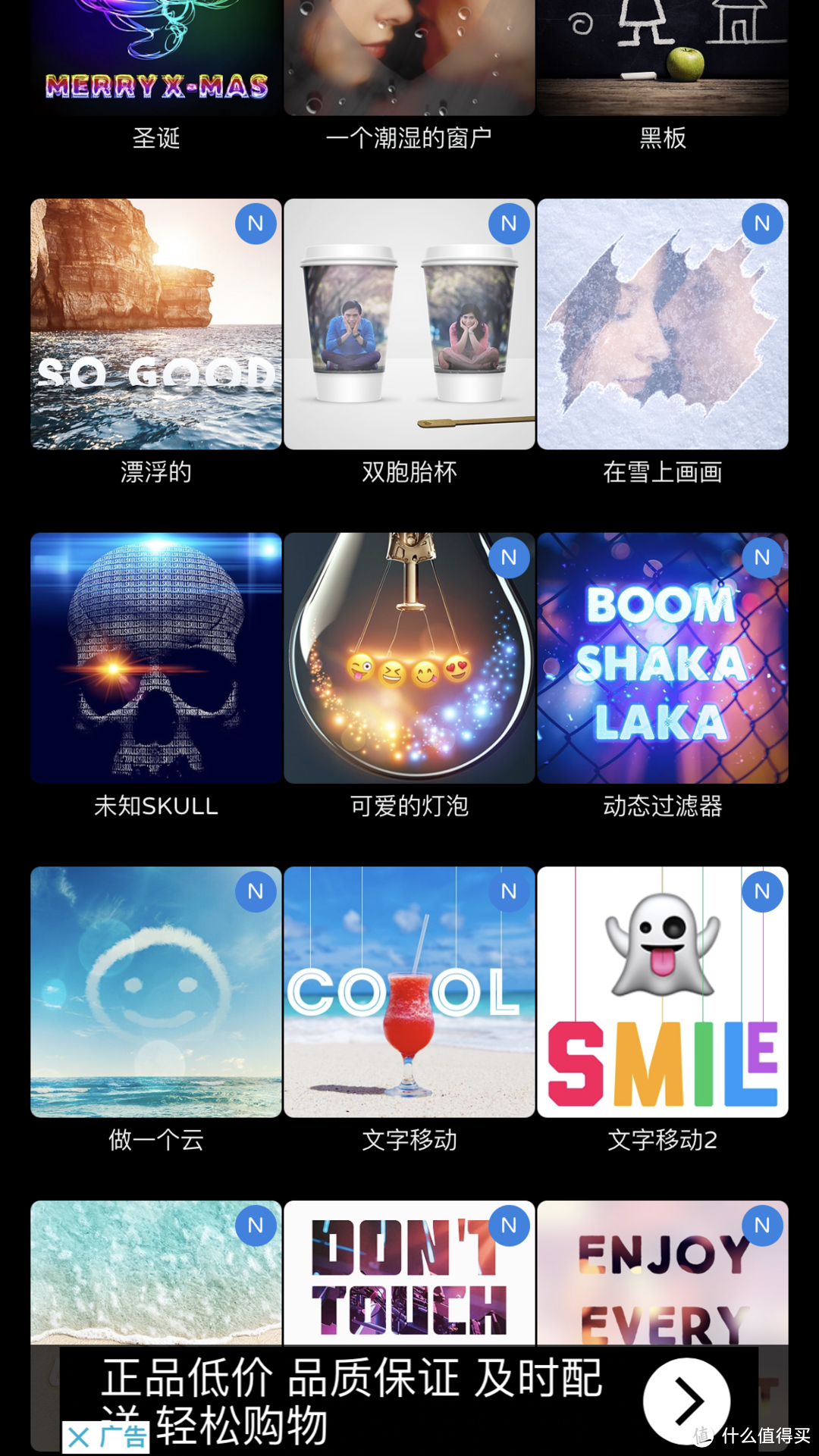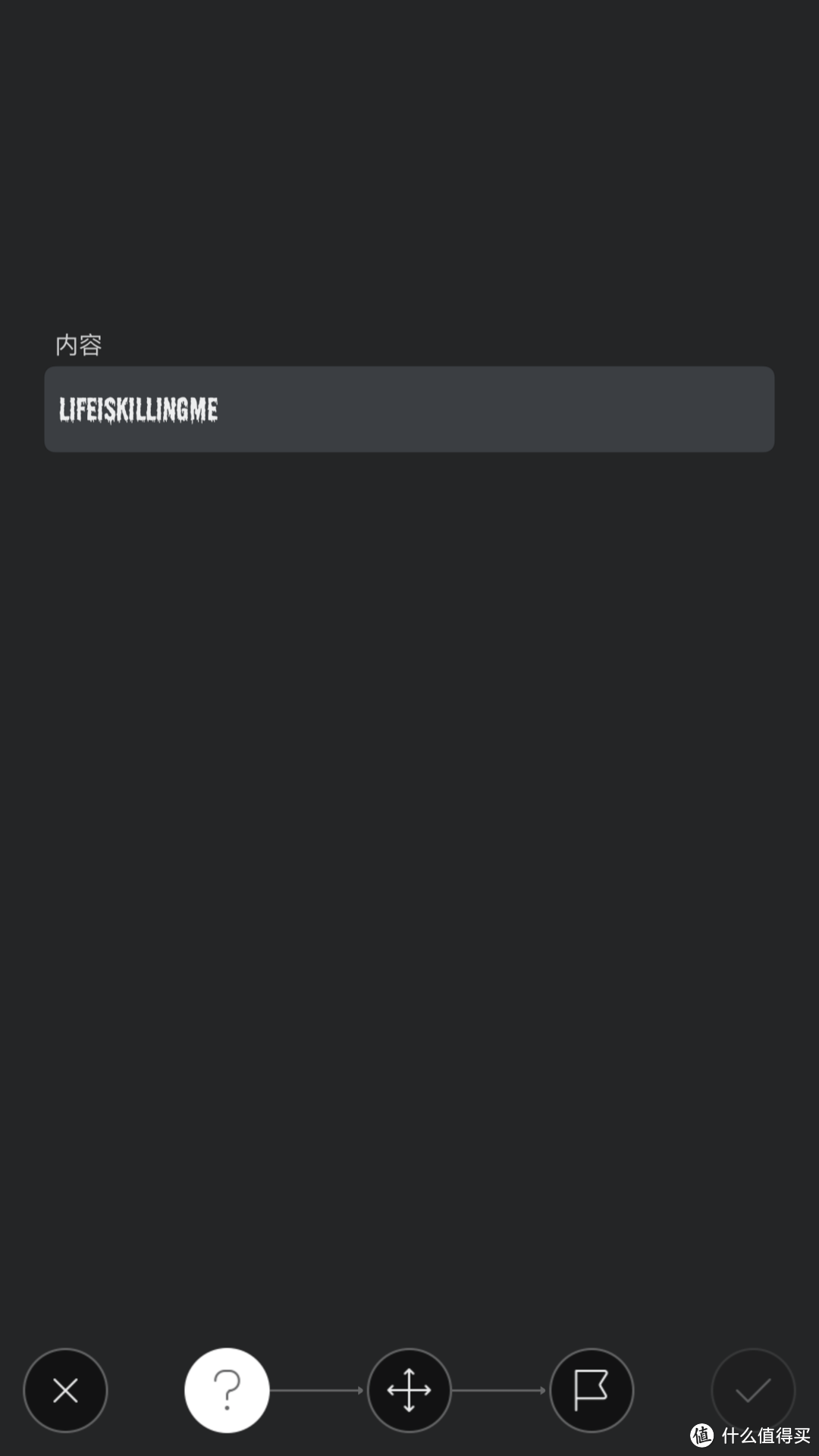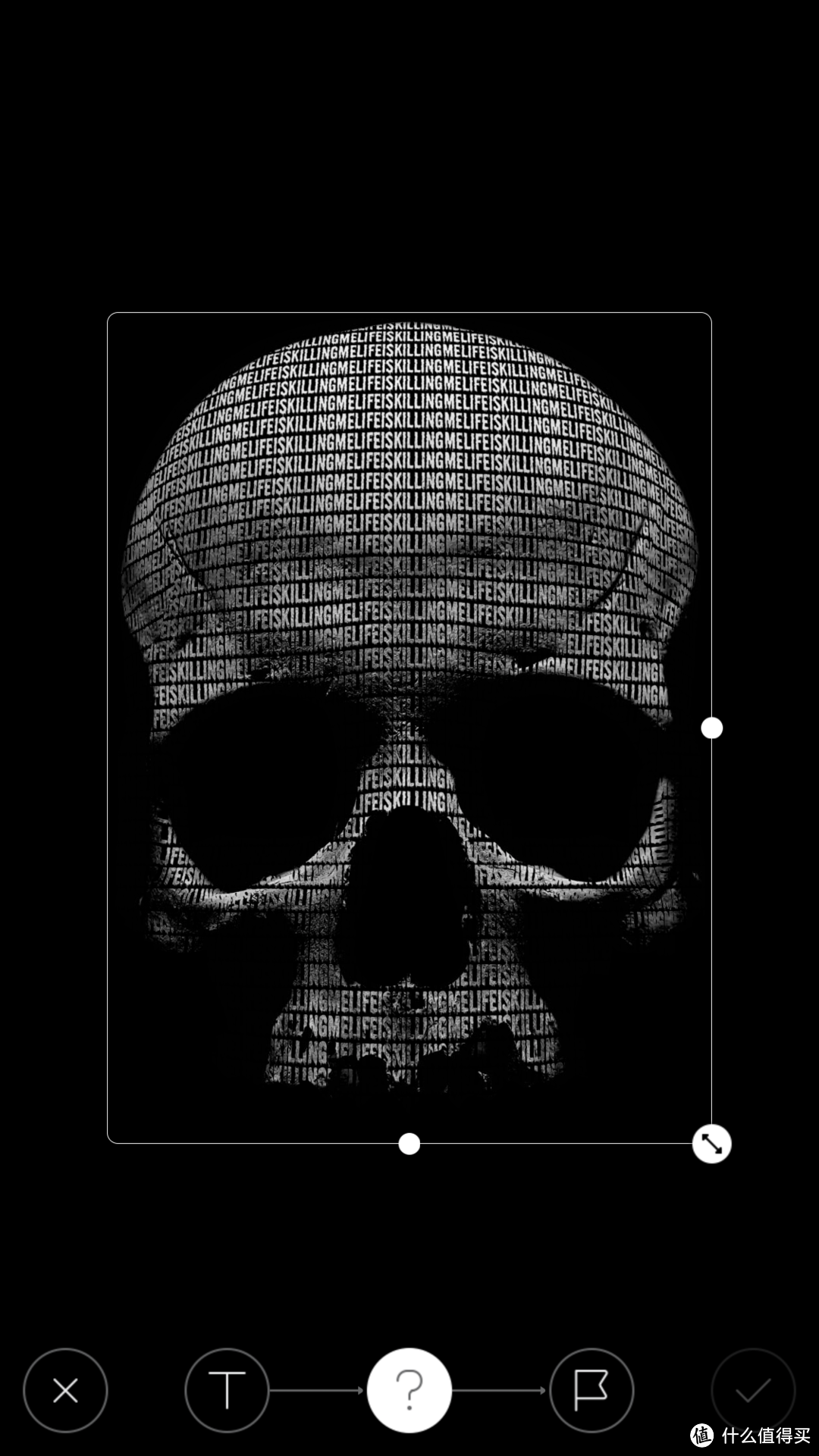| 简单几步把IPhone底部变透明,变黑白及其桌面美化方案分享 | 您所在的位置:网站首页 › 苹果8p壁纸大小比例 › 简单几步把IPhone底部变透明,变黑白及其桌面美化方案分享 |
简单几步把IPhone底部变透明,变黑白及其桌面美化方案分享
|
简单几步把IPhone底部变透明,变黑白及其桌面美化方案分享
2018-09-06 12:46:24
52点赞
247收藏
37评论
发觉原创还是完成达人任务金币赚的快,强烈推荐大家加入张大妈生活家阵营,拿勋章,赚金币!广告时间结束,这期的达人任务的一大主题是苹果产品。
我翻了翻本人的原创文章列表,恰好这篇是我的第一百篇原创。
而我在本站的第二篇原创也是关于苹果产品的文章,如今相隔已有3年。三年中我购买了不少苹果产品,不是因为我有钱了,而是因为结婚了要满足老婆的一己私欲;我自己也终于从IPhone 4,IPhone 5S换成了IPhone 7 Plus,不是因为我涨工资了,而是我终于说服公司给我报销话费了。  #伐开心晒苹果#没钱也能晒 死了都要爱小编注:本篇文章来自《#伐开心晒苹果#—说说我和苹果的那些事儿》话题征稿,欢迎大家踊跃投稿,分享下那些年陪过你的苹果!原创话题征稿:#伐开心晒苹果#—说说我和苹果的那些事儿原创话题征稿:#伐开心晒苹果#—说说我和苹果的那些事儿......LifeIsKillingMe| 赞10 评论9 收藏8查看详情 #伐开心晒苹果#没钱也能晒 死了都要爱小编注:本篇文章来自《#伐开心晒苹果#—说说我和苹果的那些事儿》话题征稿,欢迎大家踊跃投稿,分享下那些年陪过你的苹果!原创话题征稿:#伐开心晒苹果#—说说我和苹果的那些事儿原创话题征稿:#伐开心晒苹果#—说说我和苹果的那些事儿......LifeIsKillingMe| 赞10 评论9 收藏8查看详情我的智能手机历史始于塞班S60的诺基亚QD,之后换成了华为某部安卓机,随后就是一路IPhone,其间还试用过一阵黑莓的Priv,按照个人喜好用下来还是苹果产品好用,你看《犯罪心理》里的丹尼尔亨利都从Blackberry换成IPhone了,毕竟IPhone救了他老婆的命啊。
IOS其实是一个相对封闭的系统,但是苹果却打造了一套完整的生态链,足以满足各种用户的需求,这是微软都没法完成的任务。所以即使是国产安卓机无论内在还是颜值已经日臻成熟的今天,我还是倾向于选择IPhone。 隐藏IPhone底部工具栏Dock但是对于IPhone我一直不能理解的就是为什么手机底部会有那一条灰灰的工具栏,Mac上有个类似的Dock就挺好看,IPhone这个工具栏我却一直想去除。去除工具栏当然是有方法的。 下面容我详细介绍实现的方法: 一开始我的手机是这样的,选择的就是IPhone自带的静态墙纸,可以看到底部的工具栏的背景色是稍亮的沙土色,和墙纸下方的配色之间有明显的分割线。
在IPhone的Safari浏览器中,打开这个网站。打开有点慢,请耐心等待。在此之前现在IPhone的通用设置->关于本机中查看当前IOS的版本,因为网站中的墙纸是依据IOS版本分类的,在不同版本的系统中呈现的效果会有区别。
打开这个网站,(请忽略大胸女人的广告),可以看到当前选择的Hide Dock Wallpapers分类桌面,也就是可以实现隐藏底部工具栏效果的桌面。这个网站的桌面分类有点混乱,再加上英文日文混搭,容易迷失。首先要注意页面中对于各种IPhone型号的标注,IPhone X和8P/7P/6P以及8/7/6的分辨率都是不一样的。我的手机是7P。 使用其实很简单,根据自己的手机型号和IOS版本选择对应的分类,找到自己喜欢的颜色桌面的缩略图。
单击获得原始图片。
长按图片选择存储图像。
在照片中找到这张图片,选择下方的用作墙纸。
透视功能打开的墙纸,在手机晃动是图标与墙纸的相对位置为发生透视变化,看上去像是图标浮在墙纸上一样。而静止墙纸就是普通的效果。这里尽量选择静止,透视可能会放大图片。最后点击设定,设置为主桌面或者锁屏界面。
完成后的效果是这样,这张墙纸仔细看底部还是有一些细微的色彩差别。
不过大部分墙纸还是基本上可以实现隐藏Dock的效果的,这里随意放几张图片给大家看看效果。
其实这个网站中的墙纸非常多样,搭配不同的墙纸还可以改变IPhone上图标的显示方式,比如透明图标等等,更多玩法有待大家去发掘。 让IPhone变为黑白模式这个功能的实现也很简单,点击手机的设置->通用选项->辅助功能->显示调节
然后将色彩滤镜选项打开,打开后默认勾选的是灰度,如果不是则手动勾选即可。
黑白只是一种显示模式,截图无法显示实际效果,所以只能拍一张照片给大家看效果了。
如果你是个PS高手,自己定制手机墙纸是非常容易的;但是如果是像我这样的菜鸟也可以通过IPhone上APP来实现自定义的效果。类似的APP很多,这里推荐一款简单易用的程序——Magic Screen。 这个APP可在APP Store免费的,某些素材需要付费购买,不过免费的素材基本上可以满足我们的要求。
打开程序,可以看到很多预先定制的主题,其中拼贴和相框可以直接放入自己的照片自定义(免费版本对于照片数量有限制)。
这里以骷髅主题为例,定制非常简单。
第一个界面输入墙纸要显示的文本。
第二步可以调整图像的大小,旋转角度等等。
第三部就可以预览成图的效果了。
点击右上角分享按钮,然后选择保存。最后到照片中按照常规方法设置为墙纸即可。 其他主题的设置也非常简单。
今天给大家分享了三种自定义IPhone墙纸的方式,方法还是很简便的,因为苹果玩家都不喜欢折腾啊,欢迎大家收藏。 
|
【本文地址】